Plusieurs façons de supprimer NOD32 Antivirus et NOD32 Internet Security dans Windows 10.
Contenu
- La méthode standard pour supprimer NOD32
- Comment supprimer NOD32 manuellement (utilitaire esetuninstaller)
- Comment supprimer NOD32 à l’aide de l’outil de dépannage Microsoft
- Comment supprimer NOD32 à l’aide de PowerShell
- Comment supprimer NOD32 à l’aide de PowerShell
- Comment supprimer NOD32 à l’aide de PowerShell
- NOD32 en utilisant CMD
- Vidéo
Article dans d’autres langues
- 🇪🇸 Cómo eliminar Eset NOD32 Antivirus
- К Как адалить Антивирус Eset NOD32
- Comment Comment supprimer Eset NOD32
- 🇩🇪
- 🇳🇱
La méthode standard pour supprimer NOD32
Méthode recommandée pour supprimer Eset NOD32 antivirus:
- Ouvrez la liste des programmes installés ;
- Sélectionnez Eset Security et cliquez sur le bouton Modifier ;
- Dans la fenêtre de configuration de la sécurité Eset, cliquez sur Suivant ;
- Sélectionnez Supprimer (Supprimer Eset Security de votre ordinateur) et cliquez sur Supprimer.
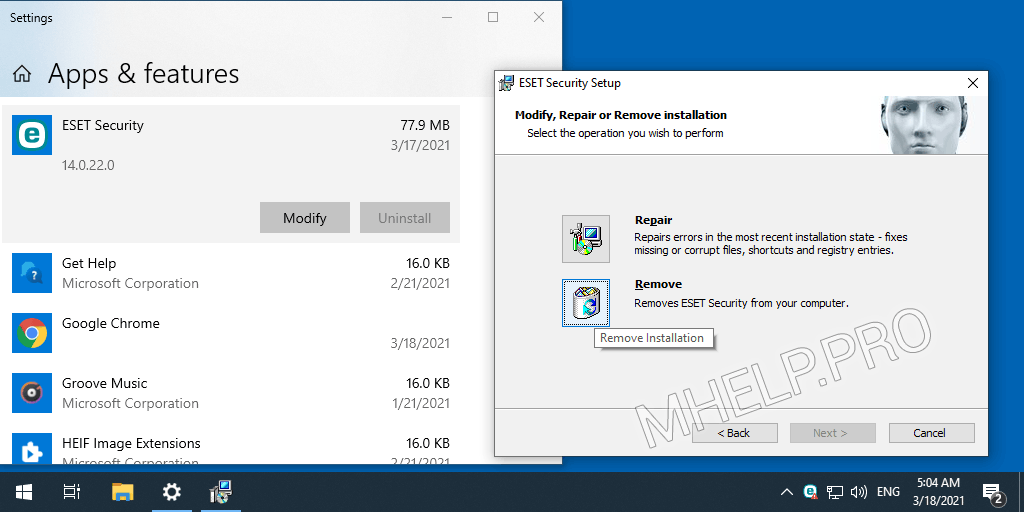
Une fois la désinstallation terminée, redémarrez votre ordinateur.
Comment supprimer NOD32 manuellement (utilitaire esetuninstaller)
Dans la plupart des cas, la désinstallation des programmes ESET réussit à l’aide des outils de désinstallation Windows standard. Cependant, si l’installation du programme s’est correctement terminée, si le programme a été désinstallé manuellement (sans succès) ou à l’aide d’un logiciel tiers, vous devrez peut-être utiliser un utilitaire de désinstallation spécial – Eset Uninstaller. L’utilisation de l’utilitaire sera également requise en cas de réinstallation du programme, s’il échoue en raison d’une installation incorrecte.
EsetUninstaller – C’est l’utilitaire officiel pour supprimer les programmes Eset NOD32 (Antivirus Eset NOD32, Eset NOD32 Internet Security, etc.). Utilisé lorsque les outils de désinstallation Windows standard échouent.
Pour supprimer Eset NOD32 antivirus manuellement, exécutez:
- Téléchargez l’outil de suppression de désinstallation Eset;
- Démarrez Windows en mode sans échec;
- Exécutez l’utilitaire esetuninstaller et appuyez sur le bouton Y (sur le clavier) dans la fenêtre initiale du programme;
- Entrez le numéro du produit Eset trouvé que vous souhaitez supprimer;
- Acceptez le début de la procédure de suppression (appuyez sur le bouton Y du clavier);
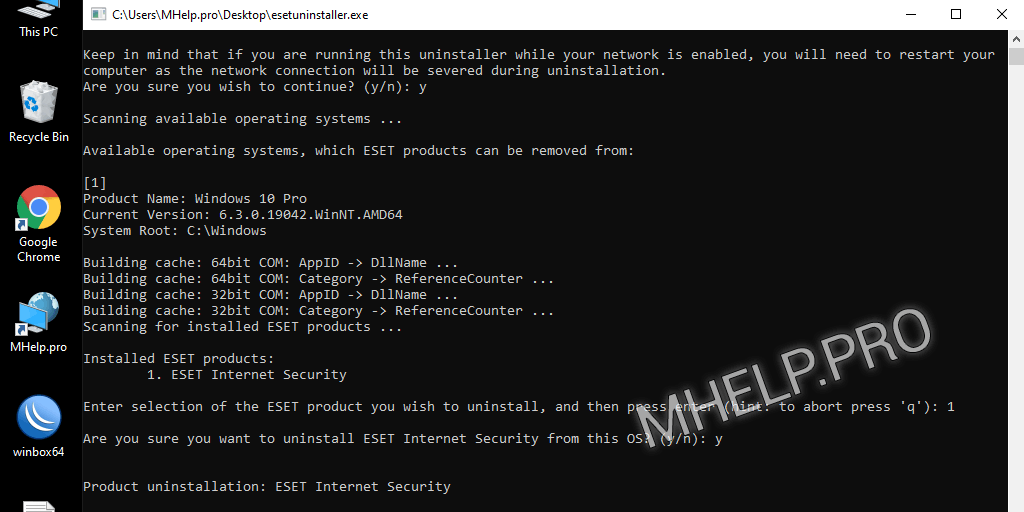
L’antivirus Eset NOD32 (Internet Security) a été supprimé avec succès de votre ordinateur, redémarrez votre ordinateur.
Comment supprimer NOD32 à l’aide de l’utilitaire de dépannage Microsoft
Une autre option pour désinstaller les antivirus Eset NOD32 consiste à utiliser l’utilitaire de dépannage Microsoft (Installation et désinstallation du programme Microsoft)
Installation et désinstallation de programmes Microsoft – Cet outil de dépannage d’ajout / Suppression de programmes vous aide à résoudre automatiquement les problèmes qui bloquent l’installation ou la suppression de programmes. Il répare également les clés de registre corrompues.
Prise en charge de Microsoft Windows
Pour supprimer Eset NOD32 antivirus de votre ordinateur, procédez comme suit:
- Téléchargez l’utilitaire d’installation et de désinstallation du programme Microsoft;
- Démarrez Windows en mode sans échec;
- Dans la fenêtre initiale, cliquez sur Suivant;
- Sélectionnez l’élément de désinstallation;
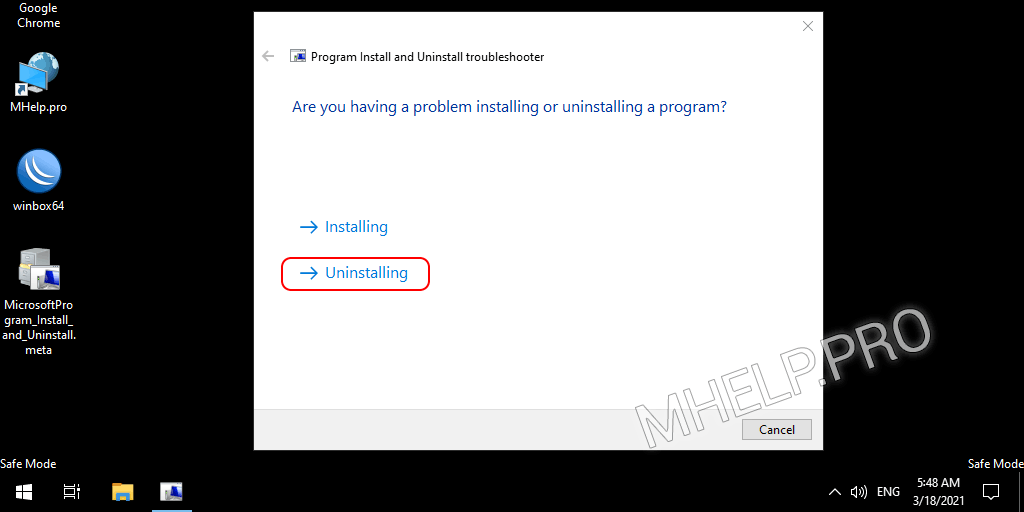
- Sélectionnez Eset Security dans la liste des programmes et cliquez sur Suivant ;
- Sélectionnez Oui, essayez de désinstaller et attendez la fin du processus de désinstallation;
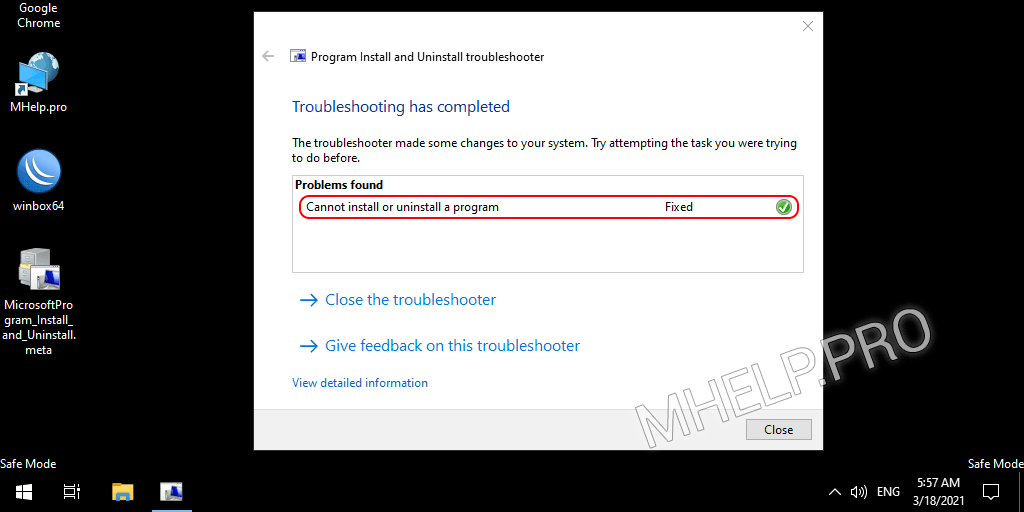
Cliquez sur Fermer l’outil de dépannage et redémarrez votre ordinateur, le programme a été désinstallé avec succès.
Comment supprimer NOD32 à l’aide de PowerShell
Dans certains cas, la méthode préférée pour désinstaller les programmes Eset NOD32 consiste à désinstaller à l’aide de Windows PowerShell.
Pour supprimer Eset NOD32 Antivirus (Sécurité Internet) à l’aide de PowerShell, exécutez:
- Exécutez PowerShell en tant qu’administrateur ;
- Entrez la commande delete:
(Get-WmiObject -Class Win32_Product -Filter "Name='Eset Security'").Uninstall()
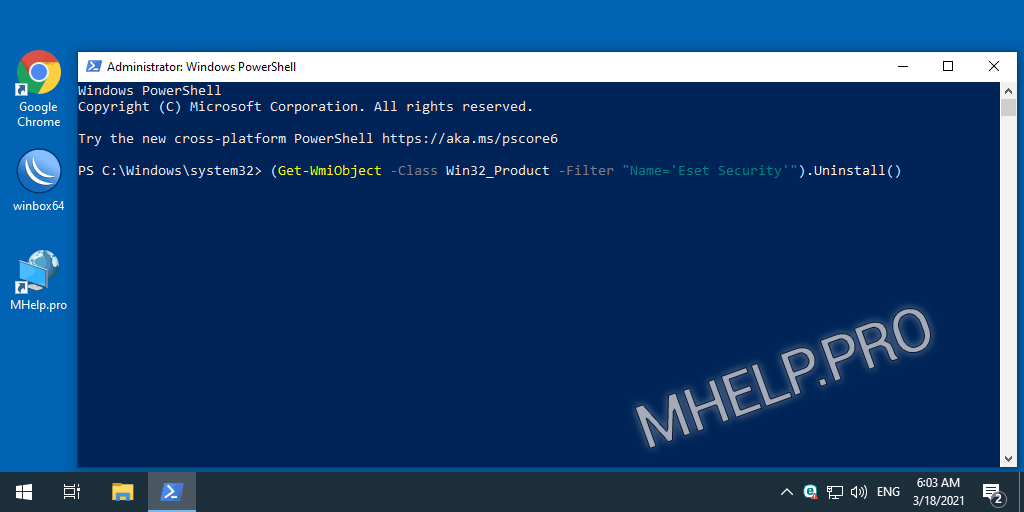
Une fois le script terminé, le système redémarrera automatiquement. Le programme a été supprimé avec succès.
Comment supprimer NOD32 à l’aide de CMD
Une autre façon de désinstaller les programmes Eset consiste à utiliser l’invite de commandes Windows (CMD).
Pour supprimer NOD32 à l’aide de CMD, exécutez:
- Exécutez l’invite de commandes en tant qu’administrateur;
- Entrez la commande pour démarrer l’éditeur de registre regedit et entrez;
- Ouvrez la clé de registre HKEY_LOCAL_MACHINE\SOFTWARE\Microsoft\Windows\CurrentVersion\Uninstall;
- Trouvez la ligne dans le paramètre DisplayName qui contient l’entrée de sécurité Eset;
- Dans la barre d’adresse de l’éditeur, insérez le texte – la clé du programme (entre accolades);
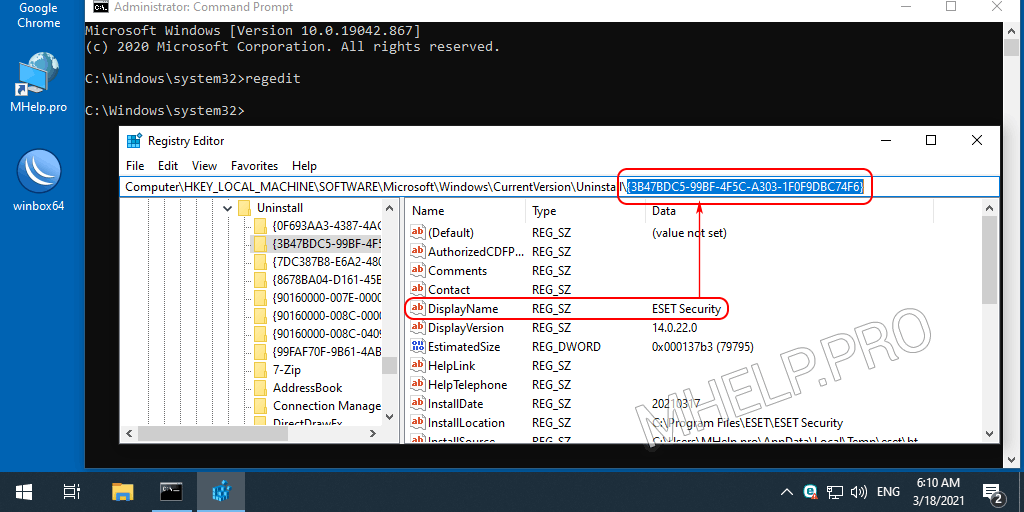
- Exécutez la commande pour désinstaller le programme msiexec avec la clé de programme:
msiexec /X {3B47BDC5-99BF-4F5C-A303-1F0F9DBC74F6}
- Dans la fenêtre du programme d’installation de Windows, acceptez de supprimer le produit, cliquez sur Oui.
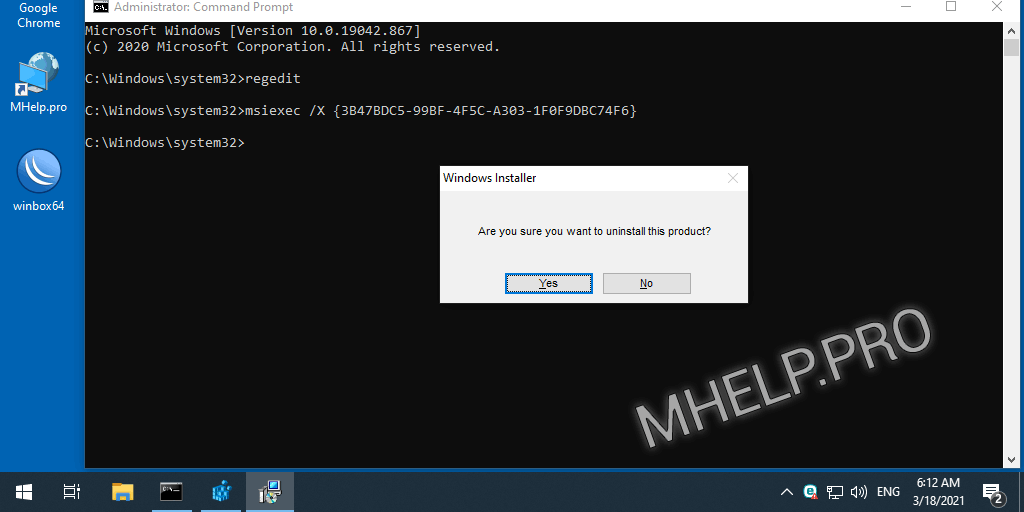
- Acceptez d’autres questions et attendez la fin du processus de désinstallation des programmes Eset NOD32;
- Acceptez de redémarrer le système d’exploitation pour effectuer la modification.
Après le redémarrage du système, le programme a été supprimé avec succès.
Vidéo
Regardez la vidéo « 5 façons de supprimer Eset NOD32 Antivirus » sur notre chaîne Youtube.